使用过演示文稿的朋友们都知道,常常会在幻灯片的内容上使用超链接可以快速翻到需要的那一页幻灯片。下面小编就来告诉大家如何在WPS演示中使用超链接的命令,一起来看看吧。新建默认模板wps演示文稿,内容版式为空白版式。单击在线素材中的目录项,单击目录选项卡,选中其中一种目录,右击选择快捷菜单中的“插入&rd......
WPS Excel中如何模糊匹配查找和替换
WPS教程
2021-10-07 09:04:04
Excel是工作中常用的办公软件,我们平时经常需要查找和替换,今天小编就教一下大家Excel如何模糊匹配查找和替换。查找范围有:全局和局部查找。如果查找是在整个工作表进行,随意单击任意单元格进行查找。如果是局部查找,首先确定查找范围,比如只在A列查找,可以先选中A列,然后再打开“查找和替换”对话框。
首先打开Excel文档,如下图所示:
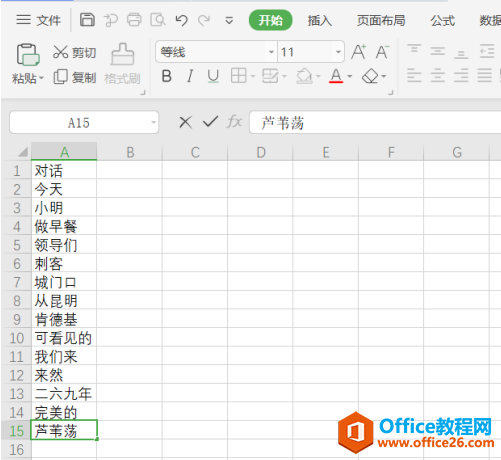
我们可以在导航栏选中查找,也可以直接按快捷键【CTRL+F】:
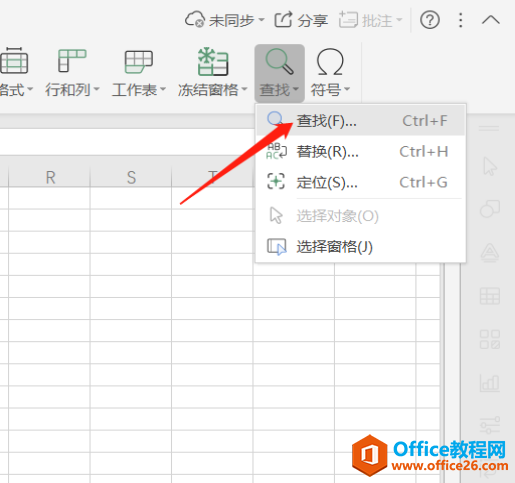
输入要查找的要素,结合通配符“*和?”,可以实现高级模糊查找。在Excel的查找和替换中使用星号“*”可查找任意字符串,例如 查找“IT* ”可找到“IT主站”和“IT论坛”等。使用问号可查找任意单个字符。例如查找“?23” 可找到“023”和“423”等:
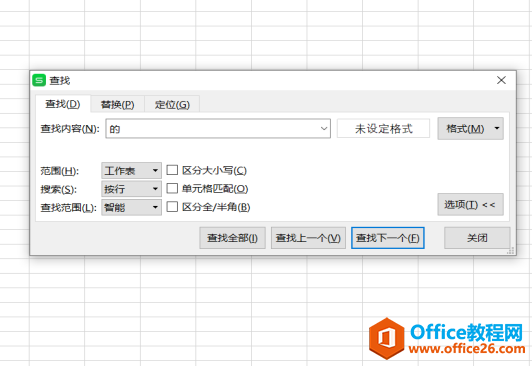
在此例中选中查找全部按钮,可以看到所有满足条件的结果及其位置都已经被列出来了:
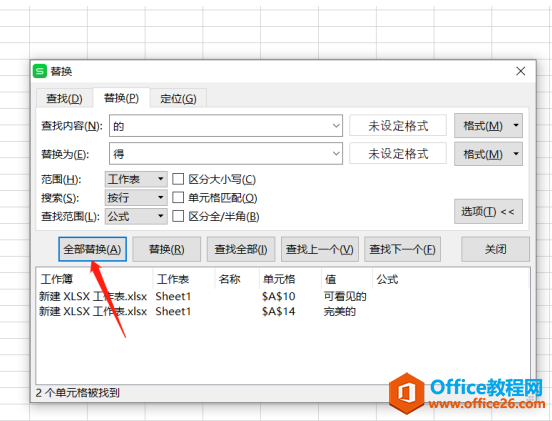
同上,我们可以在导航栏选中查找,也可以直接按快捷键【CTRL+H】,填写好要替换的内容:
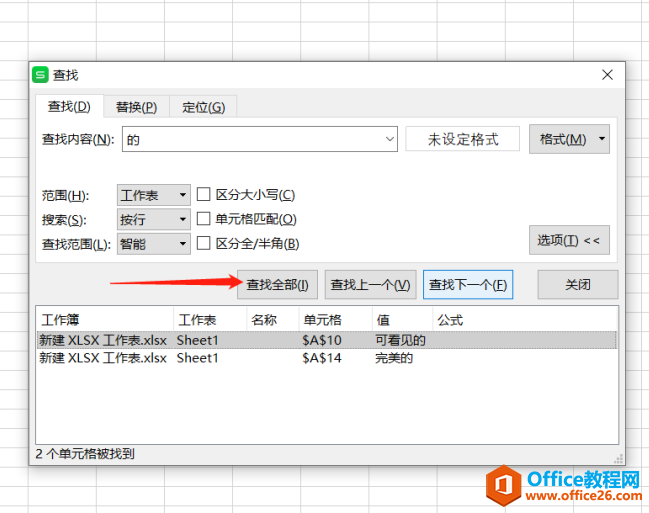
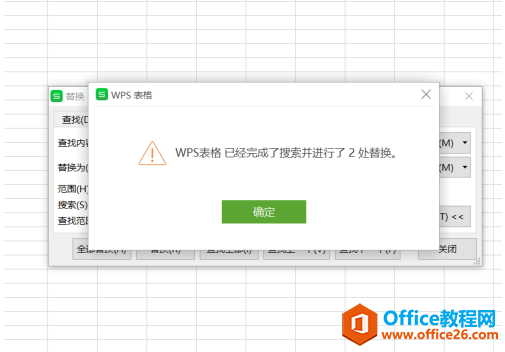
可以看到已经完成了替换:
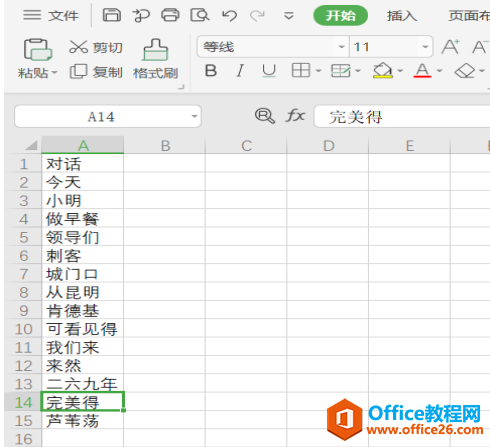
上一篇:WPS Excel中如何重复打印表头 下一篇:WPS word怎么去除背景颜色
相关文章





